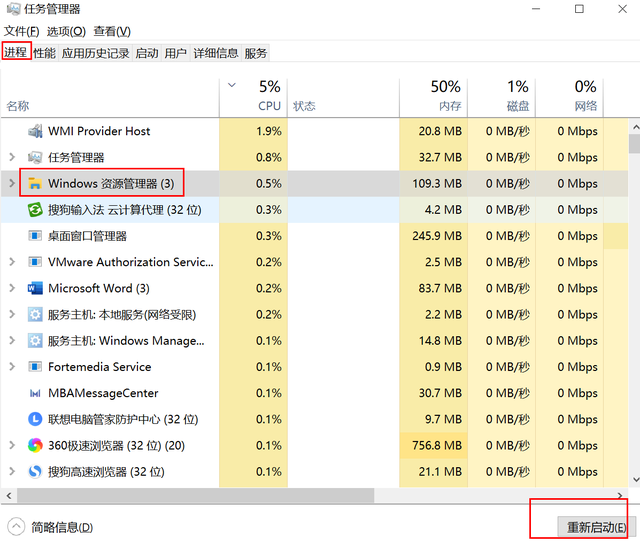【查找和替换】也是Excel中的常用功能,但是你真的会使用吗?
一、【查找和替换】:常规做法。
目的:将销量为“0”的值替换为空值。
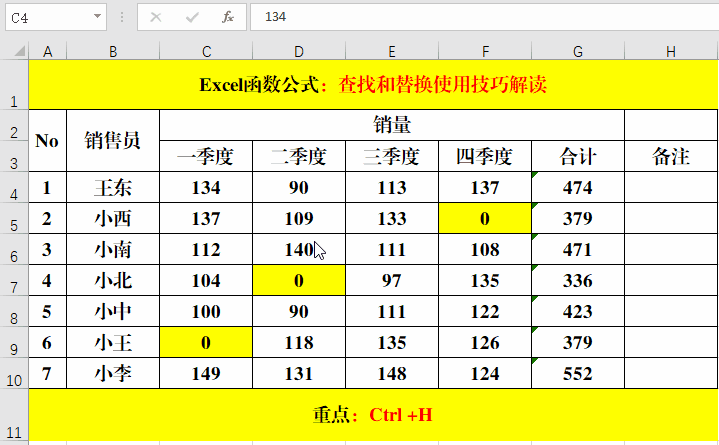
方法:
1、选定目标单元格,快捷键Ctrl+H。
2、在【查找内容】中输入“0”,在【替换为】中输入“ ”(空格)。
3、【全部替换】-【确定】-【关闭】。
结果分析:
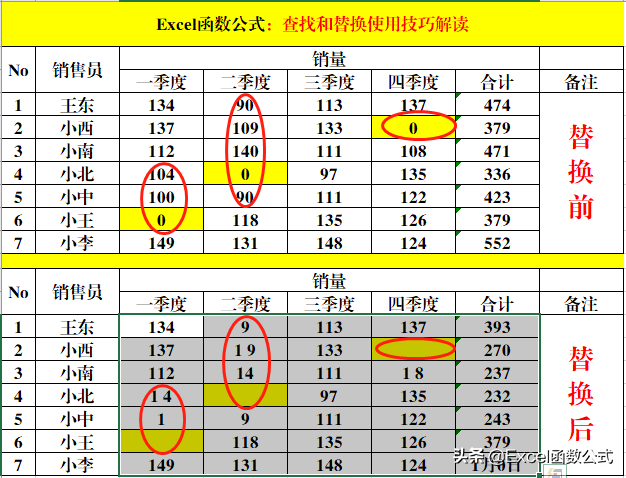
分析“替换后”的结果,并不是我们想要的结果,Why?
替换的真正目的在于替换单元格中的“0”,而不是内容中的“0”,怎么做?
二、【查找和替换】:正确做法。
目的:将销量为“0”的值替换为空值。
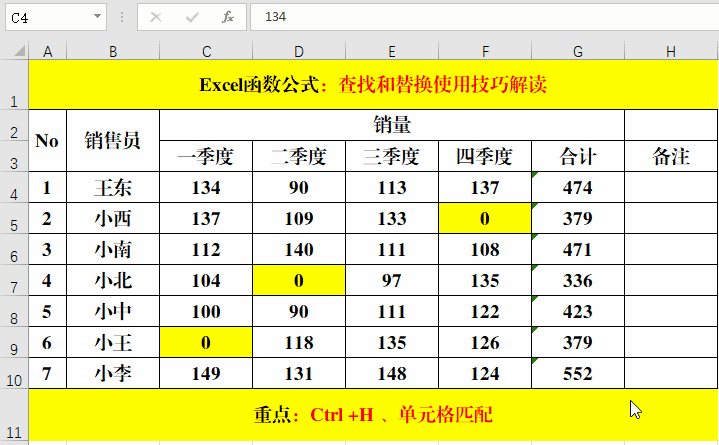
方法:
1、选定目标单元格,快捷键Ctrl+H。
2、在【查找内容】中输入“0”,在【替换为】中输入“ ”(空格),单击【选项】,选定【单元格匹配】。
3、【全部替换】-【确定】-【关闭】。
解读:
【单元格匹配】,也就是单元格的内容和查找的内容要完全一致。
三、【查找和替换】:工作簿替换。
目的:将工作簿中的“一季度”替换为“第一季度”。
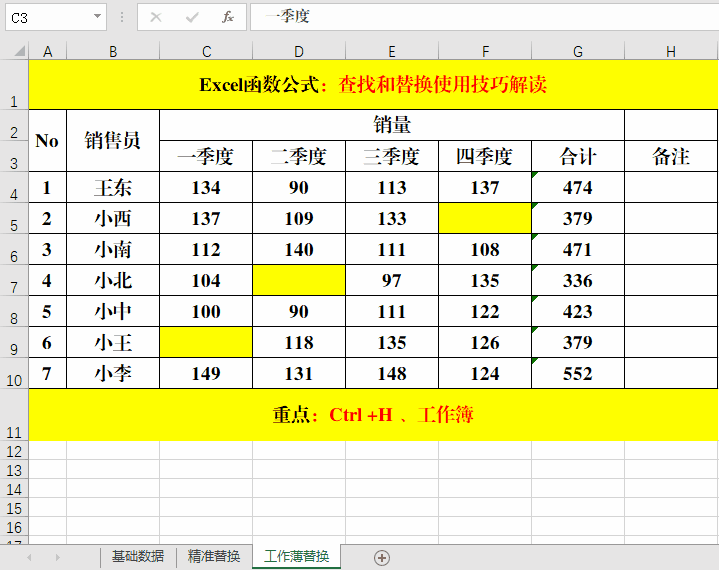
方法:
1、选定任意单元格,快捷键Ctrl+H。
2、在【查找内容】中输入“一季度”,在【替换为】中输入“第一季度”,单击【选项】,选择【范围】中的【工作簿】。
3、【全部替换】-【确定】-【关闭】。
四、【查找替换】:格式替换。
目的:将销量为“0”的值替换为空值并填充背景色。
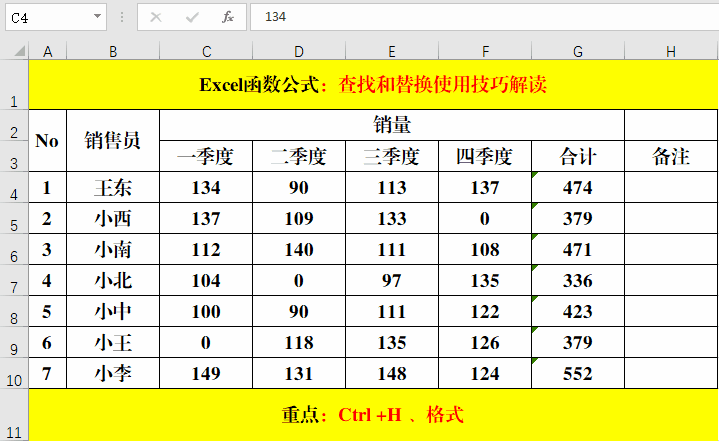
方法:
1、选定任意单元格,快捷键Ctrl+H。
2、在【查找内容】中输入“0”,在【替换为】中输入“ ”(空格),单击【选项】,选择【单元格匹配】。
3、单击【替换为】右侧的【格式】-【填充】,选择填充色并【确定】。
3、【全部替换】-【确定】-【关闭】。
五、【查找替换】:数据转换。
目的:将列数据转换为表格。
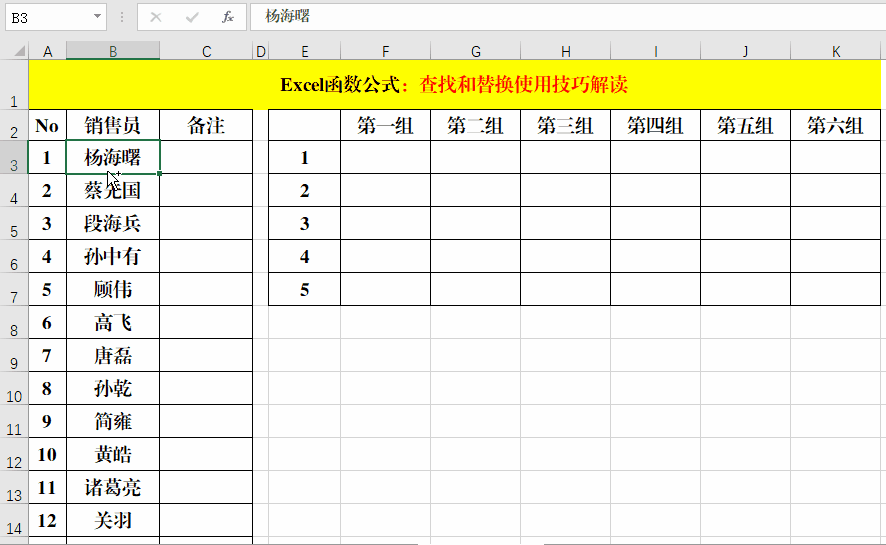
方法:
1、按照数据存储规律在目标单元格中填充单元格地址。
2、选定目标单元格。
3、在【查找内容】中输入“b”,在【替换为】中输入“=b”。
4、【全部替换】-【确定】-【关闭】。
六、【查找替换】:数据类型转换。
目的:文本型数据转为常规型数据。
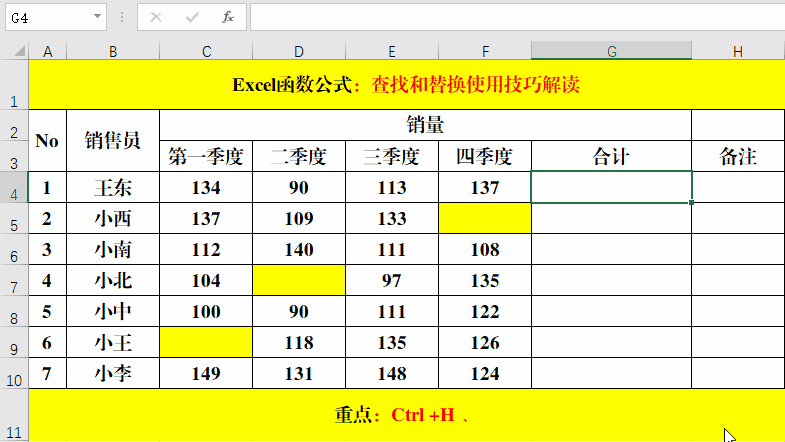
方法:
1、选定目标单元格,快捷键Ctrl+H打开【查找和替换】对话框。
2、在【查找内容】中输入“=”(等号),在【替换为】中输入“=”(等号)。
3、【全部替换】-【确定】-【关闭】。
解读:
在统计分析数据时,输入的公式没有执行,显示的内容为公式代码,原因为当前单元格的数据类型为“文本”,可以通过先【设置单元格格式】或者【分列】的方式来实现,但最简单的就是【查找和替换】,将原有的=(等号)替换为=(等号)的目的在于将【文本】类型强制转换为【常规】类型。
结束语:
文中从实际出发,对Excel的常用功能【查找和替换】作了详细的解读,并对使用误区作了说明,对于使用技巧,你Get到了吗?